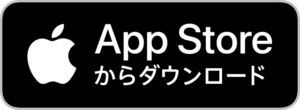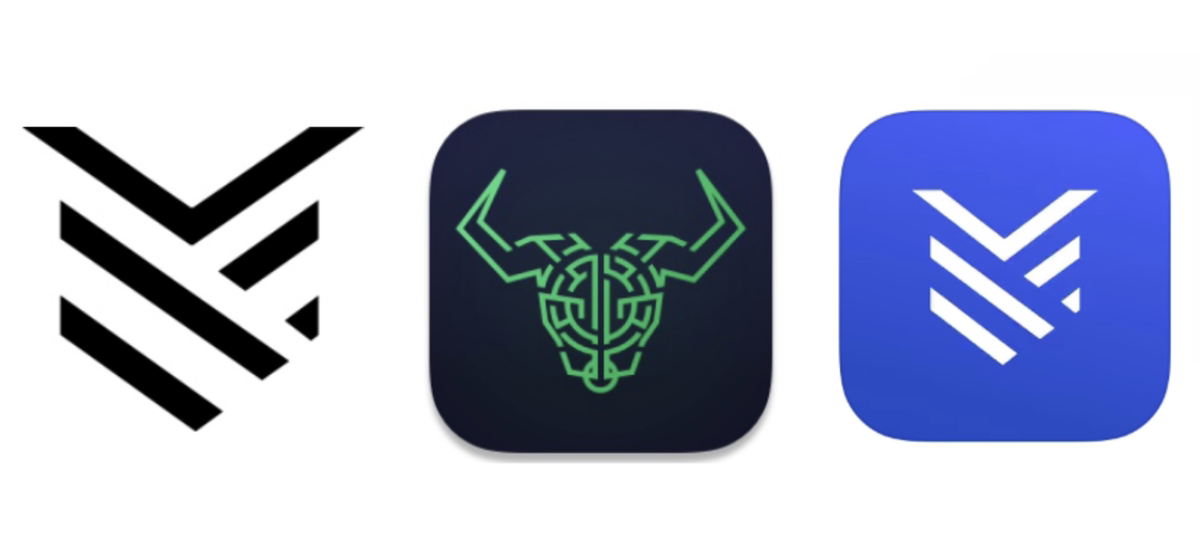Yoroi Wallet (ヨロイ ウォレット)の導入は簡単
早速、導入してみました。画像で手順を載せておきます。
Daedalus Wallet(ダイダロスウォレット)からの
乗り換えの方もOK!
※説明不要なくらい簡単です。
導入手順
準備
iPhone、iPad
1.App Storeを開く
2.アプリを「入手」する

3.アプリを「開く」

アプリが起動!
4.言語の選択

日本語を選びます。

5.契約条件(利用規約)

よく読みましょう!
チェックを入れ「同意」をタップ。

6.新しいウォレットを作成
※復元の方は コチラ
「新しいウォレットを作成」をタップ

7.ウォレット名とパスワード

例)ウォレット名「CoinPiace」
パスワードは12文字以上!
(パスワード=マスターパスワード)
※パスワードは忘れずに!
パスワードが上下とも同じで
チェックがつけば、
「続行」タップ。

※目のマークでパスワードを確認可能!

※注意
パスワードの文字数が足りないと、

先には進めません。
8.復元フレーズの保存
※1番重要です!!!
よく読み、
「了解」をタップ。

表示の15個の言葉で表示の
復元フレーズを書き留める!
※スクリーンショットも良いですが、
盗み見や、間違って送信などで
漏洩してしまうので非推奨!
紙に書き終えたら、
「復元フレーズを書き留めました」をタップ!

15個の言葉はあなたの財産の
復元フレーズ!
大切に保管しましょう!!
9.復元フレーズの再確認

よく読み、
チェックを入れて「はい」をタップ。

表示の15個の言葉を
先程の表示されていた順番にタップ!
※赤部部に15個の文字があります。

例)
残り1個!

順番を再度確認し、
「承認」をタップ!

10.完了!

お疲れ様でした。
これでヨロイ ウォレット(Yoroi Wallet)で
カルダノ(ADA)を管理する事が可能です!
Face IDやTouch IDでログイン
赤枠のメニューより(右上の歯車)
アプリケーションを選択!

「生体認証を使ってサインイン」をONに!

次回の起動時に、

「OK」をタップ!

ログイン完了!

めちゃくちゃ便利です!
※生体認証機能を
他人と共有する事はおすすめしません。
受信方法
ウォレットから、

ADAを受け取るアドレスが表示されます。

スタッフ間でのやり取り
送信後1~2分で受信!
相当早いです。
(低度)

(中度)

(高度)

低度→高度になるまで数分!
送信方法
※上記の100ADAから50ADAを送信
「送信」タップ。

送信先のアドレスと数量を入力。

QRコードでアドレスを入力する場合
※右上の赤枠をタップし、カメラを許可。

入力し終わったら、
「続行」をタップ。

最終確認
アドレスや数量に間違いがないか確認。
問題がなければ「承認」をタップ。
※手数料は0.169444 ADA
現在の日本円で0.169444 ADAを確認する


送信完了!
1分程度で送信完了。
(保留)

(低度)

(中度)

(高度)

カルダノ(ADA)の送信受信の往復が
こんなに簡単で、速いとは
CoinPiace運営一同
驚きを隠せませんでした。
ヨロイウォレット(Yoroi Wallet)最強です。
間違いなくおすすめのアプリ!
ウォレットを消去する
赤枠のメニューより(右上の歯車)

ウォレットを選択!
「ウォレットを消去する」をタップ。

15個の言葉はあなたの財産の
復元フレーズは無くさないように!

最終確認
①よく読む!
②ウォレット名の入力
③チェックを入れる
「REMOVE WALLET」をタップ。

削除完了!

ウォレットの復元
「ウォレットを追加する」をタップ。

「ウォレットの復元」をタップ。

15個の言葉(復元フレーズ)を
半角スペースを空けて入力!
「cardano ada yoroi.....」
↑このような感じです。
「ウォレットの復元」をタップ。

注意
※フレーズが短いとき

※フレーズに間違いがある時
例)coinpiaceと入力してみた場合

ウォレット名とパスワード
上記と同じ方法
復元完了!

簡易トランザクション承認
簡易トランザクション承認とは、
指紋認証(TOUCH ID)や
顔認証(Face ID)を用いて、
ADAのトランザクションを行うもの。

マスターパスワードを入力
設定したパスワード(上記で)
を入力し、

「有効にする」をタップ。

※パスワードが違うと、

簡易トランザクション承認完了
設定完了です!

クラッシュ報告

安全・速い・簡単は、
ヨロイウォレット!!!
ログインできない場合
アプリを削除し再インストール!
アプリを長押しします。

アイコンが揺れ始めるので、
赤枠の×をタップ。

「削除」をタップ。

完了!
インストールの方法は上記から
※復元フレーズがある事を
再確認しましょう!
ADAが買える取引所
カルダノステーキングについて
情報が入り次第掲載!
スマホアプリでステーキング可能になります。